Il browser non cancella la cronologia delle ricerche: 5 modi per risolverlo nel 2025
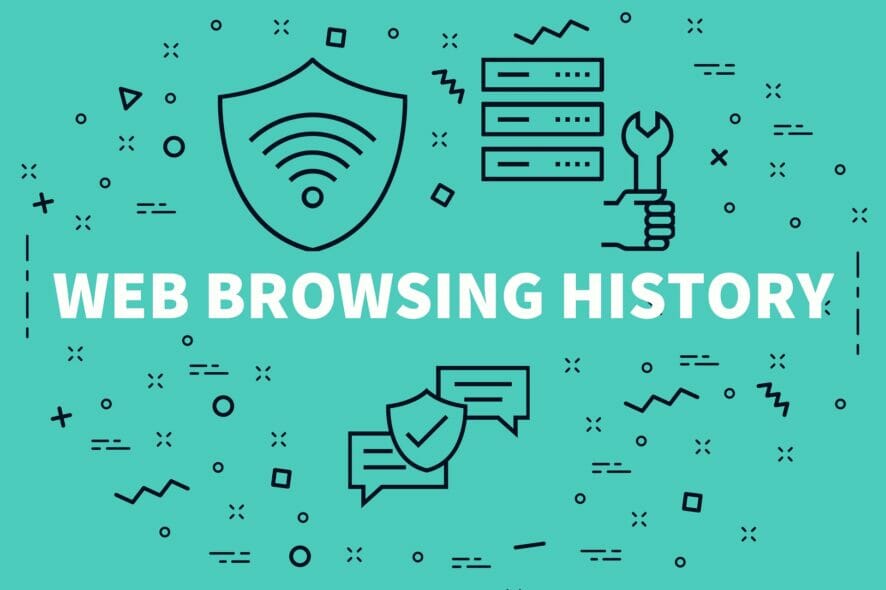 Abbiamo le migliori soluzioni in questo articolo se non riesci a eliminare la tua cronologia delle ricerche.
Abbiamo le migliori soluzioni in questo articolo se non riesci a eliminare la tua cronologia delle ricerche.
I browser sono ampiamente utilizzati per accedere alle informazioni disponibili sul World Wide Web. Oltre a ciò, memorizzano dati; ricordano tutto ciò che fai su Internet.
Gli utenti, quindi, a volte hanno bisogno di cancellare la cronologia di ciò che hanno cercato finora. Tuttavia, falliscono in questo tentativo e si lamentano che la cronologia di navigazione non viene cancellata o non sarà chiara.
Di solito un bug crea questo problema, impedendo la cancellazione della cronologia del browser, dei cookie, della cache o di altri dati.
Di conseguenza, la tua cronologia di navigazione non viene eliminata; segui i metodi qui sotto per affrontare questo problema.
Puoi anche leggere la nostra guida per ripristinare la cronologia di navigazione di Chrome eliminata o come eliminarla automaticamente.
Perché non riesco a cancellare la mia cronologia di ricerca?
In generale, cancellare la tua cronologia di ricerca dovrebbe essere semplice e il processo dovrebbe sempre funzionare. Ecco i colpevoli comuni nel raro caso in cui non riesci a sbarazzarti con successo della tua cronologia di ricerca.
- Non sei connesso al tuo profilo o account del browser
- Il tuo browser è obsoleto
- Restrizioni dovute ai permessi
- Sincronizzazione dei dati tra i dispositivi
- Estensioni e app di terze parti
Non importa perché la tua cronologia di ricerca non viene cancellata, le nostre soluzioni aiuteranno a risolverlo.
Come posso eliminare in modo permanente la mia cronologia di ricerca?
1. Utilizzando la scheda Cronologia
1.1 Utilizzando la scheda cronologia in Opera One
- Apri il tuo browser Opera One.
- Premi Ctrl + H per aprire la scheda cronologia.
- Nell’angolo in alto a destra, seleziona Cancella dati di navigazione.

- Seleziona cosa desideri eliminare, quindi fai clic su Cancella dati.

Se non riesci a eliminare i dati del sito nel tuo browser, verifica se è aggiornato. Se è disponibile una versione più recente di Opera One, ti suggeriamo di scaricarla e installarla.
Per aggiornare il tuo browser, aprilo, fai clic sull’icona di Opera One, quindi seleziona Aggiornamento e ripristino. Fai clic sul pulsante Controlla aggiornamenti. Se sono disponibili aggiornamenti, verranno installati automaticamente.
Opera One è un browser web che prioritizza la sicurezza e la privacy sopra ogni cosa. A tal fine, dispone di un VPN integrato, blocco degli annunci e blocco del tracciamento.
Questi strumenti lavorano insieme per garantire la massima privacy durante la navigazione su Internet senza dover installare estensioni o software di terze parti.
1.2 Utilizzando la scheda cronologia in Chrome
- Avvia il browser Chrome.
- Premi Ctrl + H per aprire la scheda cronologia.
- Fai clic su Cancella dati di navigazione nel riquadro di sinistra.

- Seleziona cosa desideri eliminare, quindi fai clic su Cancella dati.

2. Ripristina il browser
2.1 Come ripristinare Opera One
- Avvia il browser Opera One.
- Fai clic sulla barra degli indirizzi, incolla il percorso qui sotto e premi Invio.
opera://settings/resetProfileSettings

- Fai clic sul pulsante Ripristina.

- Ora prova a eliminare nuovamente la cronologia utilizzando la scheda cronologia come abbiamo fatto nella prima soluzione.
2.2 Come ripristinare Chrome
- Avvia il browser Chrome.
- Fai clic sulla barra degli indirizzi, incolla il percorso qui sotto e premi Invio.
chrome://settings/reset
- Fai clic su Ripristina le impostazioni ai valori predefiniti originali.

- Alla fine, fai clic sul pulsante Ripristina le impostazioni.

- Ora prova a eliminare nuovamente la cronologia utilizzando la scheda cronologia come abbiamo fatto nella prima soluzione.
3. Aggiorna il browser
3.1 Come aggiornare Google Chrome
- Avvia il tuo browser Chrome.
- Fai clic sul menu, seleziona Guida e fai clic sull’opzione Informazioni su Google Chrome.

- Se c’è un aggiornamento, verrà aggiornato automaticamente, dopodiché dovrai riavviare il browser.

- Ora prova a eliminare nuovamente la cronologia utilizzando la scheda cronologia come abbiamo fatto nella prima soluzione.
Di solito, Chrome si aggiorna in background quando chiudi e riapri il browser. Puoi anche aggiornarlo manualmente se vuoi essere sicuro di utilizzare l’ultima versione.
3.2 Come aggiornare Opera One
- Avvia il browser Opera One.
- Fai clic sull’icona e seleziona l’opzione Aggiornamento e ripristino.

- Se c’è un aggiornamento, verrà eseguito automaticamente; quindi, dovrai fare clic sul pulsante Rilancia adesso.

- Ora prova a eliminare nuovamente la cronologia utilizzando la scheda cronologia come abbiamo fatto nella prima soluzione.
4. Elimina la cartella della cronologia
4.1 Come eliminare la cartella della cronologia di Chrome
- Apri l’Esplora file.
- Naviga al percorso qui sotto, assicurandoti di sostituire USERNAME con il tuo nome utente reale.
C:\Users\USERNAME\AppData\Local\Google\Chrome\User Data\DEFAULT\Cache

- Fai clic con il tasto destro sulla cartella Cache_data e seleziona Elimina.
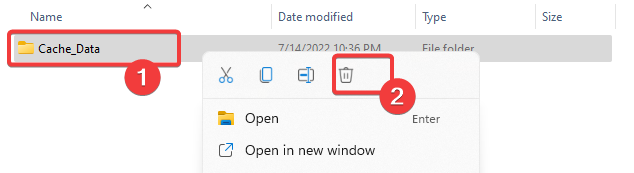
4.2 Come eliminare la cartella della cronologia di Opera One
- Apri l’Esplora file.
- Naviga al percorso qui sotto. Assicurati di sostituire USERNAME con il tuo nome utente reale. C:\Users\USERNAME\AppData\Local\Opera Software\Opera Stable\Cache
- Fai clic con il tasto destro sulla cartella Cache_data e seleziona Elimina.
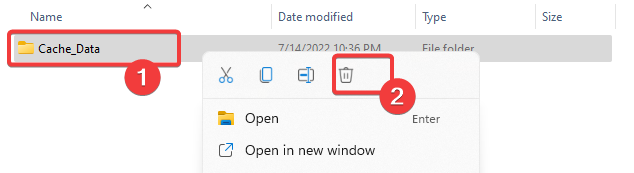
5. Disincronizza i tuoi dispositivi
5.1 Disincronizza in Opera One
- Avvia il browser Opera One.
- Nella barra degli indirizzi, incolla il percorso qui sotto e premi Invio.
opera://settings
- Scorri verso il basso fino al menu di sincronizzazione, e se sei già sincronizzato, avrai un’opzione per disattivarlo.
- Ora prova a eliminare nuovamente la cronologia utilizzando la scheda cronologia come abbiamo fatto nella prima soluzione.
5.2 Disincronizza in Chrome
- Avvia il browser Chrome.
- Nella barra degli indirizzi, incolla il percorso qui sotto e premi Invio.
chrome://settings/syncSetup
- Fai clic sul pulsante Disattiva.

- Ora prova a eliminare nuovamente la cronologia utilizzando la scheda cronologia come abbiamo fatto nella prima soluzione.
Chi può vedere la mia cronologia di ricerca eliminata?
Innanzitutto, iniziamo col dire che niente è veramente eliminato. Chiunque acceda al tuo account può accedere ai tuoi browser e vedere la tua cronologia di ricerca eliminata.
Detto ciò, ci vorrà un po’ di competenza tecnica, quindi non devi preoccuparti che la persona comune possa accedere alla cronologia di ricerca eliminata.
Seguendo i passaggi sopra menzionati, puoi eliminare la tua cronologia dai tuoi browser senza incontrare problemi.
Speriamo che questo articolo ti abbia aiutato a risolvere il tuo problema. Abbiamo incluso molte soluzioni preziose. Facci sapere se hai qualcosa da aggiungere riguardo l’argomento.













